
Kuten luultavasti jo tiedätte, Microsoft Wordilla on melko suuri joukko erikoismerkkejä ja symboleja, jotka tarvittaessa voit lisätä asiakirjaan erillisen valikon kautta. Olemme jo kirjoittaneet, miten tämä tehdään, ja voit tutustua tähän aiheeseen artikkelissamme yksityiskohtaisemmin.
Oppitunti: Erityisten merkkien ja symbolien lisääminen sanalle
Kaikkien merkkien ja merkkien lisäksi MS Wordissa voidaan myös lisätä erilaisia yhtälöitä ja matemaattisia kaavoja käyttämällä valmiita malleja tai luoda omia. Olemme myös kirjoittaneet tästä aiemmin, ja tässä artikkelissa haluamme puhua siitä, mikä liittyy jokaiseen edellä mainittuihin aiheisiin: Kuinka lisätä määrän kuvake sana?
Oppitunti: Kuinka lisätä kaavan sanaan
Itse asiassa, kun sinun on lisättävä tämä merkki, se tulee käsittämättömäksi, mistä etsiä sitä - symbolien tai matemaattisten kaavojen valikossa. Alla kerromme kaikesta yksityiskohtaisesti.
Määrän määrä on matemaattinen merkki ja sanassa, joka sijaitsee osiossa "Muut merkit" , Tarkemmin, osassa "Matemaattiset toimijat" . Joten lisätä se seuraavasti:
1. Napsauta paikassa, jossa sinun on lisättävä summan summa ja siirry välilehteen "Lisää".

2. ryhmässä "Symbolit" Napsauta painiketta "Symboli".
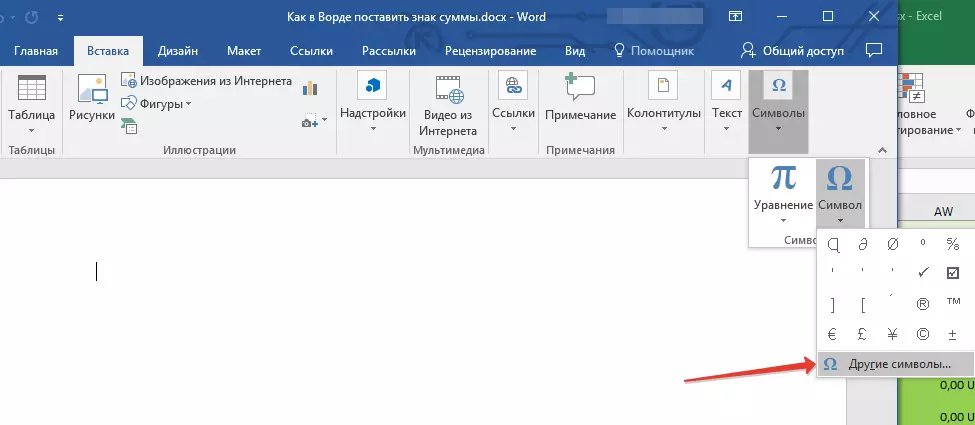
3. Ikkuna, joka näkyy painikkeen painamisen jälkeen, jotkin merkit esitellään, mutta summan summa, jota et löydä siellä (ainakin jos sitä ei aiemmin käytetty). Valitse osa "Muut merkit".

4. Valitse valintaikkunassa "Symboli" joka näkyy edessäsi, valitse asetettu avattavasta valikosta "Matemaattiset toimijat".
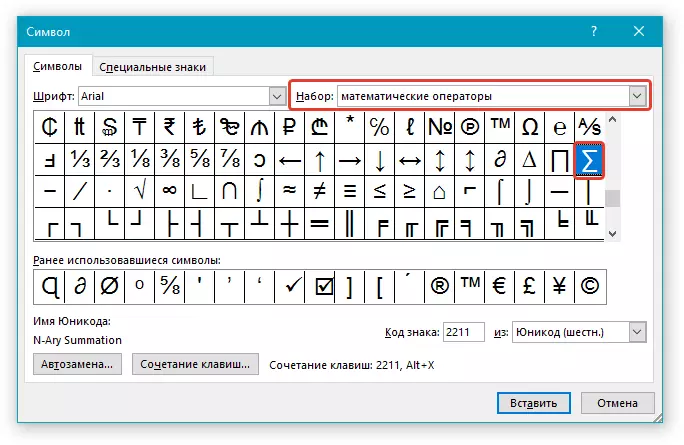
5. Etsi summan määrä seuraavista merkkeistä ja napsauta sitä.
6. Napauta "Lisää" Ja sulje valintaikkuna "Symboli" Jatka asiakirjan tekemistä.
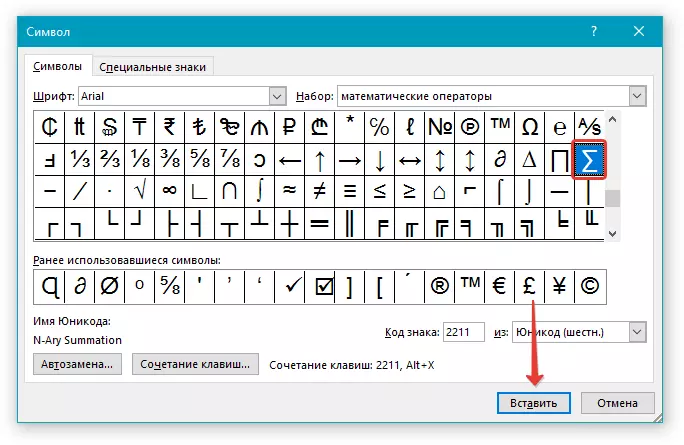
7. Lisätään määrän määrä asiakirjaan.

Oppitunti: Kuinka lisätä halkaisijan kuvake MS Wordissa
Koodin käyttäminen määrän määrän lisäämiseksi nopeasti
Jokaisella "symboleilla" -osassa sijaitsevalla symbolilla on oma koodi. Tietäen sen, sekä erityinen avainyhdistelmä, voit lisätä merkkejä, mukaan lukien summan kuvake, paljon nopeampi.
Oppitunti: Kuuma-avaimet Wordissa
Voit selvittää merkin koodin valintaikkunassa "Symboli" Tätä varten riittää napsauttamaan haluttua merkkiä.
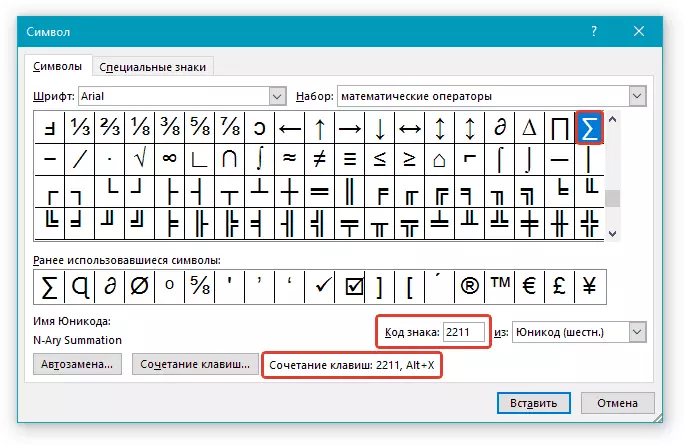
Täältä löydät keskeisen yhdistelmän, jonka haluat käyttää numeerisen koodin muuntamiseksi haluttuun symboliin.
1. Napsauta asiakirjan paikassa, jossa määrä vaaditaan.
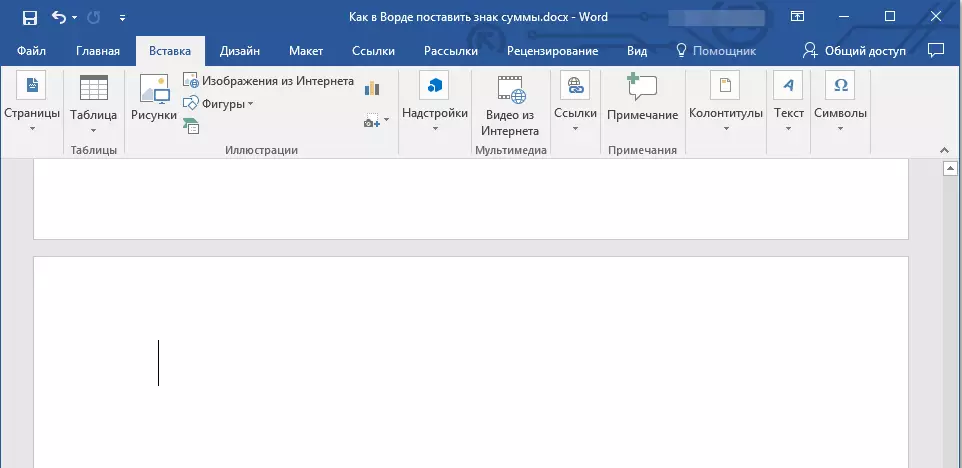
2. Syötä koodi "2211" ilman lainausmerkkejä.

3. Siirrä kohdistinta tästä paikasta painamalla näppäimiä "Alt + X".
4. Antamasi koodi korvataan määrän määrällä.

Oppitunti: Kuinka lisätä astetta Celsius
Näin helposti voit lisätä sanan summan määrän. Samassa valintaikkunassa on valtava määrä kaikenlaisia merkkejä ja erikoismerkkejä, jotka sopivat kätevästi temaattisilla sarjoilla.
